在使用win10系统的过程中,我们经常会在电脑中创建新文件夹来使用,但是win10系统的部分用户却遇到过新文件夹假死的情况。想必很多用户都遇到过同样的情况。为了解决这个问题,
边肖将在Win10系统的新文件夹中为大家带来假死的三种解决方案。
在最新的Windows10系统中创建新文件夹时,会出现假死的情况。我该怎么办?我们来看看解决方案。
win10系统中新文件夹假死的解决方案:
方法一
1.我们可以在Windows10中随意打开一个文件夹,然后点击上面的“查看”菜单;
2.在弹出的下拉菜单中选择“选项”按钮;
3.在打开的Windows10文件夹选项窗口中,我们单击“查看”选项卡;
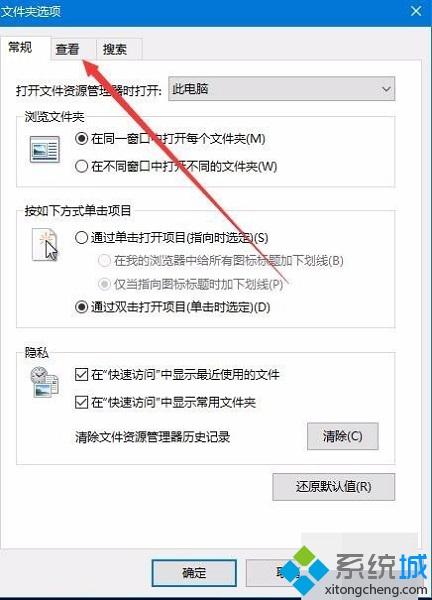
4.在打开的查看页面中,我们在“高级设置”框中找到了“总是显示图标,从不显示缩略图”这一项,并勾选了之前的复选框;
5.然后选中下面“在单独的进程中打开文件夹窗口”前的复选框;
6.然后,我们右击打开的假死文件夹,然后选择属性菜单项;
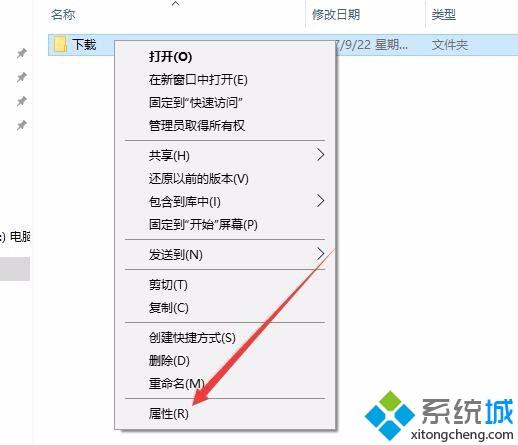
7.在打开的文件夹属性窗口中,我们单击“高级”按钮;
8.在打开的高级属性窗口中,我们取消选中“除了文件属性,我们还可以索引该文件夹中的文件内容”前的框,最后单击确定。重启电脑后,可以发现假死的现象没有了。
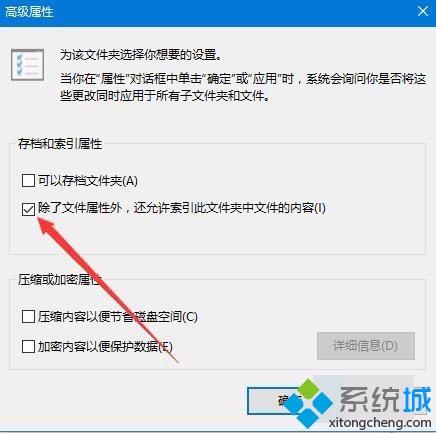
方法二:
首先进入文件浏览器,输入“文件-更改文件夹和搜索选项”。
在“文件夹选项-隐私”中有一个“清除文档浏览器历史记录”,点击“清除”。电脑会卡一段时间,没有任何提示。但是问题已经解决了。
重新打开文件浏览器,尝试点击上面的“新建文件夹”图标,就可以正常使用新功能了。
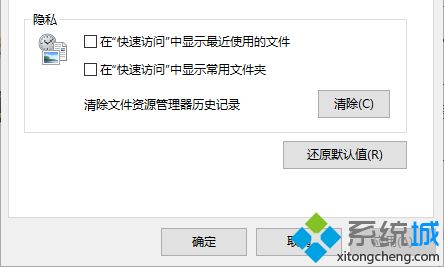
方法3:在单独的进程中打开。
如果此方法未能解决问题,还可以在“文件夹选项-视图-高级设置”中找到“在单独的进程中打开文件夹窗口”,勾选后退出文件夹。
当你第一次打开一个有大量图片和视频的文件夹时,会加载缩略图,很容易导致文件夹假死,同时打开多个窗口。选中此选项后,每个窗口都可以有自己的进程。该选项最初就是为此目的而设计的。
但是也可以神奇的解决“新文件夹”无效的问题。
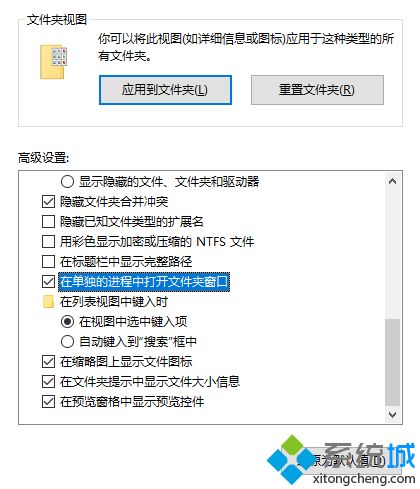
以上介绍的内容是win10系统中新文件夹假死的解决方案。不知道大家有没有学过。如果你遇到过这样的问题,可以按照边肖的方法自己尝试一下,希望能帮你解决问题。
谢谢大家!了解更多教程信息,关注我们的系统世界网站~ ~ ~ ~








